Термінал Linux має надійний інтерфейс користувача. Більшість дистрибутивів мають хороші параметри за замовчуванням, і це значно полегшує використання командного рядка. Тим не менш, настільки ж великі, як і Linux-термінал, вдосконалення завжди вітаються, особливо ті, що роблять Linux-термінал зручним для користувачів.
СПОЙЛЕР ПОПЕРЕДЖЕННЯ: Прокрутіть униз і перегляньте відео-посібник в кінці цієї статті.
Представляємо ColorLS, додаток до командного рядка, якийможна зробити використання терміналу набагато приємніше. Він додає приємні шрифти та піктограми поруч із різними файлами в командному рядку (наприклад, значок музики поруч із файлом MP3, піктограма зображення поруч із файлом JPG тощо).
Встановити Ruby
Додаток ColorLS вимагає роботи, оскільки його немаєпростий спосіб встановлення програмного забезпечення. На сьогоднішній день не існує жодного завантажуваного пакету, і жодна дистрибутива Linux не має прямої підтримки програмного забезпечення. Натомість, щоб його використовувати, ви повинні будувати програмне забезпечення з нуля.
ColorLS - це дорогоцінний камінь Ruby, тому мова програмування Ruby є обов'язковою умовою. Мова програмування Ruby та час виконання не важко встановити на Linux.
Щоб отримати Ruby, відкрийте термінал і дотримуйтесь інструкцій, які відповідають вашому розповсюдженню.
Ubuntu
sudo apt install ruby ruby-dev git
Debian
sudo apt-get install ruby ruby-dev git
Arch Linux
sudo pacman -S ruby git
Fedora
sudo dnf install ruby git -y
OpenSUSE
sudo zypper install ruby git
Загальні Linuxs
ColorLS потребує Ruby, і його немає ніякого шляху. Якщо ви не встановите його, ColorLS просто не запуститься. На щастя, навіть самі незрозумілі дистрибутиви Linux можуть легко встановити мову / час виконання Ruby, завдяки деяким програмам Linux, створеним з Ruby.
Відкрийте термінал, використовуйте менеджер пакунків длязнайдіть "Ruby" та встановіть його. Не можете отримати Рубі? Перейдіть на офіційний веб-сайт і складіть його вручну. Не забудьте також встановити інструмент Git, як це потрібно для взаємодії з різними репортажами Git у цьому підручнику.
Встановити шрифти
Дивовижні функції, які ColorLS прийшов віднестандартний шрифт. Цей шрифт надає індивідуальний вигляд та багато інших речей, які просто неможливі за допомогою шрифтів, з якими постачається більшість дистрибутивів Linux. Як результат, перед тим, як скористатися додатком терміналу ColorLS, ви повинні встановити Nerd-Fonts.
Nerd-Fonts величезна, і це займе багато часу, щоб схопити з GitHub. У терміналі клонуйте файли на ваш ПК з Linux.
git clone https://github.com/ryanoasis/nerd-fonts.git
Клонування файлів Nerd-Fonts займе багато часу, тому краще просто залишити вікно терміналу відкритим і перейти до інших дій. Після її завершення настає час встановлення.
Спочатку скористайтеся CD командуйте і перемістіть термінал у папку "nerd-fonts" на вашому ПК.
cd nerd-fonts
Пакет Nerd-Fonts постачається зі встановленням сценарію, щоб користувачам не потрібно було розміщувати файли в системі вручну. Виконайте сценарій за допомогою:
./install.sh
Нехай сценарій встановлює шрифти, але будьте терплячі, оскільки установка займає досить багато часу.
Встановіть ColorLS
ColorLS працює на Github, тому, щоб отримати його, відкрийте термінал і використовуйте клон git командування.
git clone https://github.com/athityakumar/colorls.git
Перемістіть термінал у папку джерел за допомогою CD командування.
cd colorls
Встановіть програму за допомогою рубін командування.
sudo gem install colorls
Використання ColorLS
ColorLS - це програма, яка не потребує ніякої конфігурації для запуску. Щоб скористатися ним, відкрийте термінал і запустіть його в будь-якому каталозі.

colorls
Запуск основної команди ColorLS безмодифікатори або комутатори будуть друкувати всі файли в каталозі, в якому він знаходиться, а також спеціальні піктограми поруч із типом файлу. Однак приховані файли не відображатимуться, якщо "a ” використовується перемикач.
colorls -a
Переглянути дозволи
Як і традиційна команда LS, ColorLS може переглядатибільше, ніж просто файли в заданому каталозі. Він також може визначити право власності на файли, налаштування дозволу, сортувати файли тощо. Щоб переглянути дозволи з інструментом ColorLS, запустіть наступну команду в терміналі.
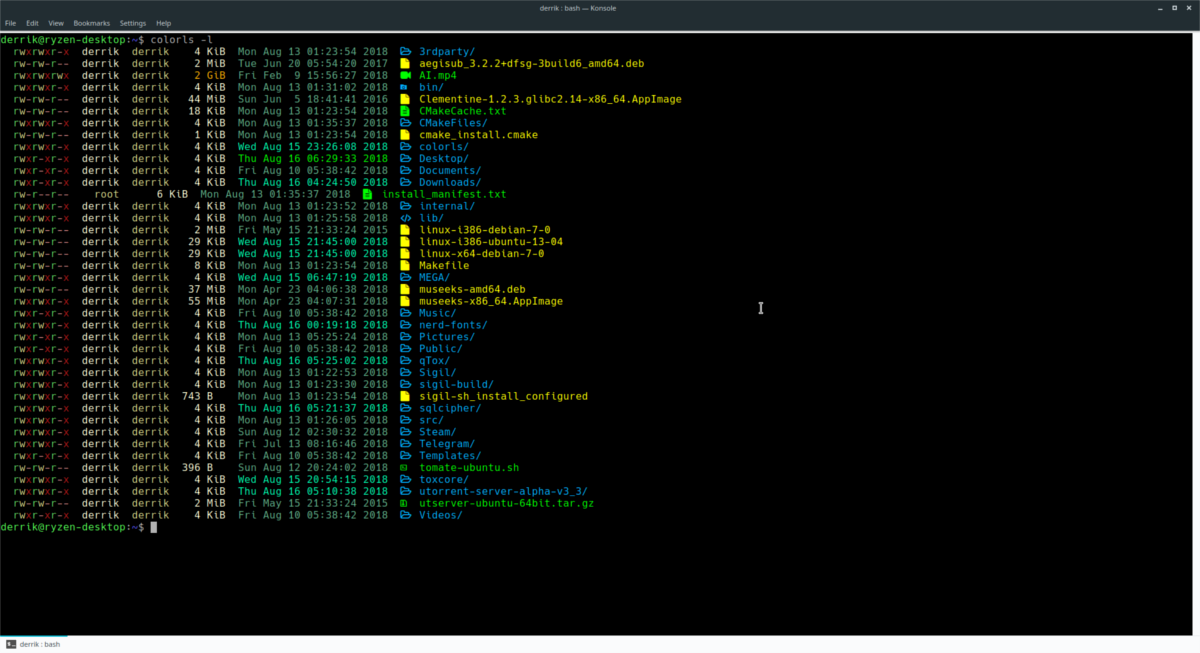
colorls -l
Сортування файлів за розміром
З "S" Перемикач, ColorLS може показувати та сортувати файли на увазі. Для цього запустіть:
colorls -S
Показати лише папки
Хочете переглянути елементи в каталозі, але бачити лише підпапки? Запустивши команду ColorLS за допомогою г перемикатися, можна. У терміналі виконайте наступне.
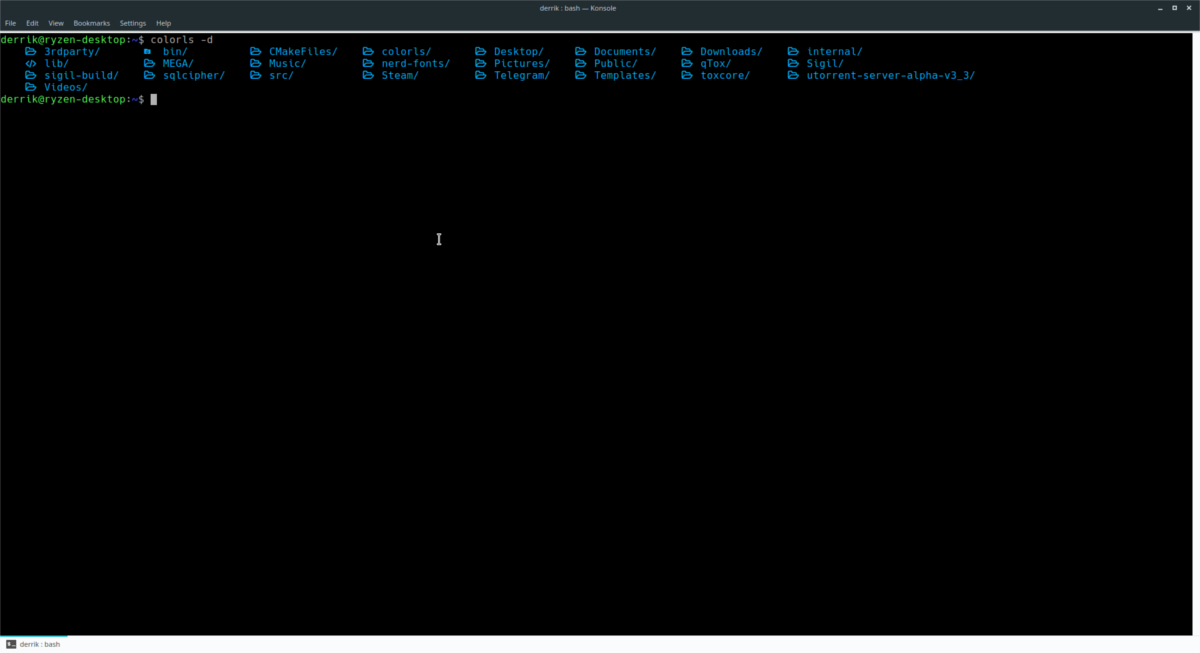
colorls -d
Збережіть аргументи команд ColorLS у файл
Є десятки різних варіантів дляІнструмент ColorLS, який робить його по-справжньому корисною та барвистою заміною команді LS. Якщо ви хочете побачити всі аргументи команди, запустіть ColorLS в терміналі разом з допомогу перемикач.
colorls --help
Крім того, можна зберегти інформацію про "довідку", яка з’являється, коли виконується вищевказана команда, перенісши її в текстовий файл.
colorls --help >> ~/Documents/colorls-commands.txt
Перегляньте вміст текстового файлу в терміналі за допомогою кіт командування.
cat ~/Documents/colorls-commands.txt</p>













Коментарі